
RST означава технология за бързо съхранение. Intel Rapid Storage Technology е Windows-базирано приложение, което подобрява производителността и надеждността на компютрите, оборудвани със SATA дискове. Можете да се възползвате от подобрена производителност и намалено потребление на енергия, когато използвате едно или повече SATA устройства. Когато използвате повече от едно SATA устройство, можете да подобрите сигурността си срещу загуба на данни в случай на прекъсване на захранването или друго бедствие. Потребителите съобщават, че виждат икона от дясната страна на лентата на задачите, която твърди, че услугата Intel RST не работи при редица обстоятелства. Това може да се дължи на факта, че услугата не работи или защото типът на стартиране не е конфигуриран по подходящ начин. Нека да разгледаме наличните решения за справяне с тази услуга на Intel RST, която не работи в Windows 10.
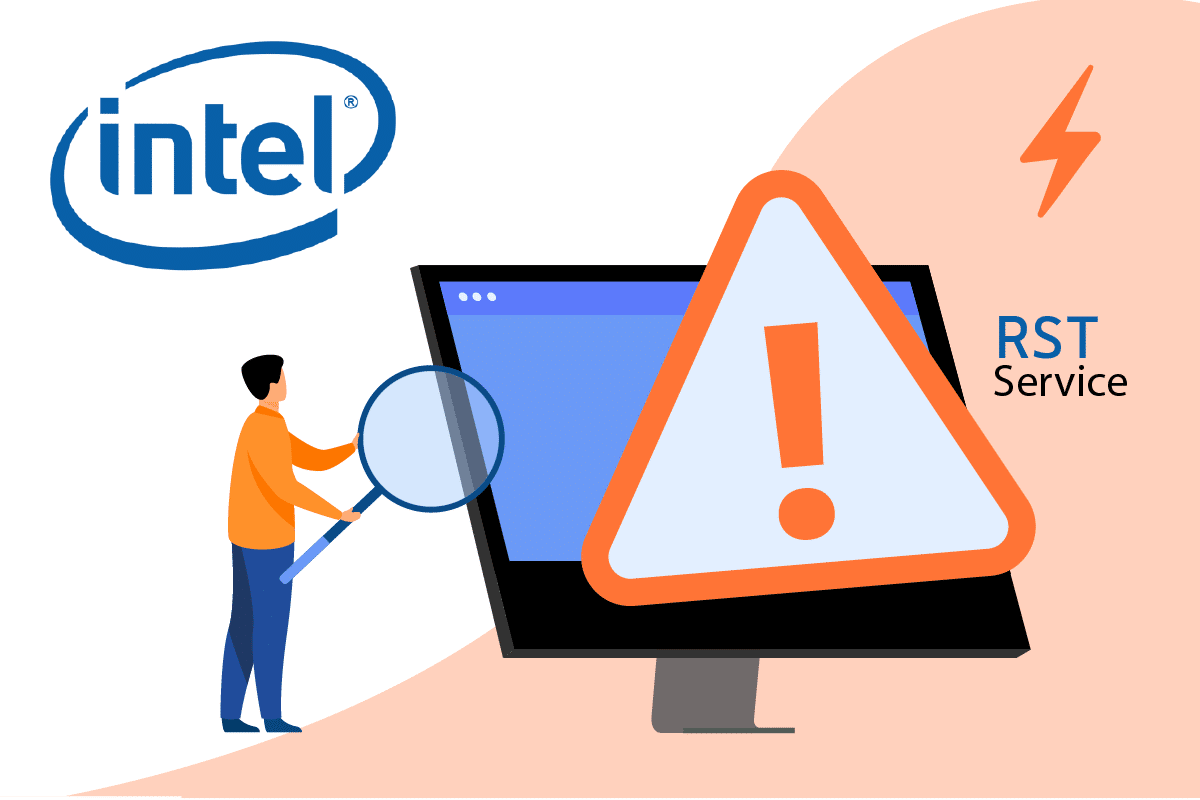
Съдържание
Как да коригирате услугата Intel RST, която не работи в Windows 10
По-долу са дадени всички възможни методи за коригиране на услугата Intel RST, която не работи в Windows 10.
Метод 1: Стартирайте услугата Intel Rapid Storage Technology Service
Можем да проверим дали Intel Rapid Storage Technology работи наистина, преди да променим параметрите на услугата на програмата. Преди да направите каквито и да е промени в настройките на услугата на приложението, първо трябва да проверите дали Intel RST наистина работи. Дори ако програмата е настроена правилно, диспечера на задачите може да покаже, че услугата не функционира. Следвайте тези процедури в диспечера на задачите, за да видите дали услугата работи или не:
1. Натиснете едновременно клавишите Ctrl + Shift + Esc, за да отворите диспечера на задачите.
2. Изберете раздела Услуги, след което изберете Intel Rapid Storage Technology.
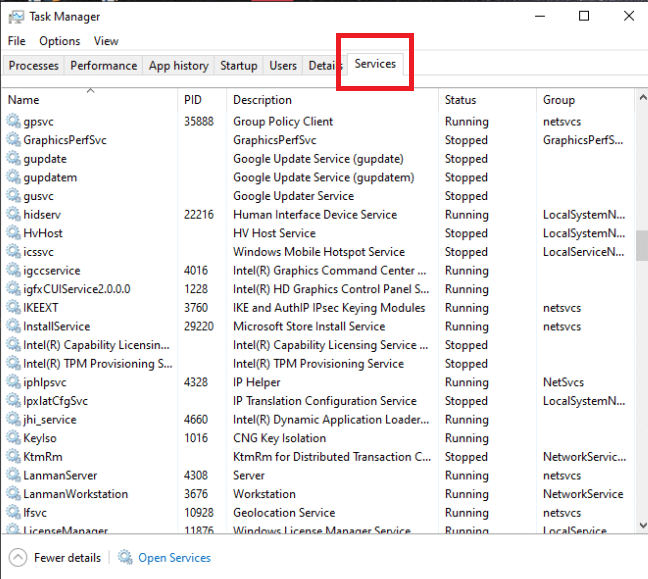
3. Проверете дали работи; ако не е, щракнете с десния бутон върху него и изберете Старт.
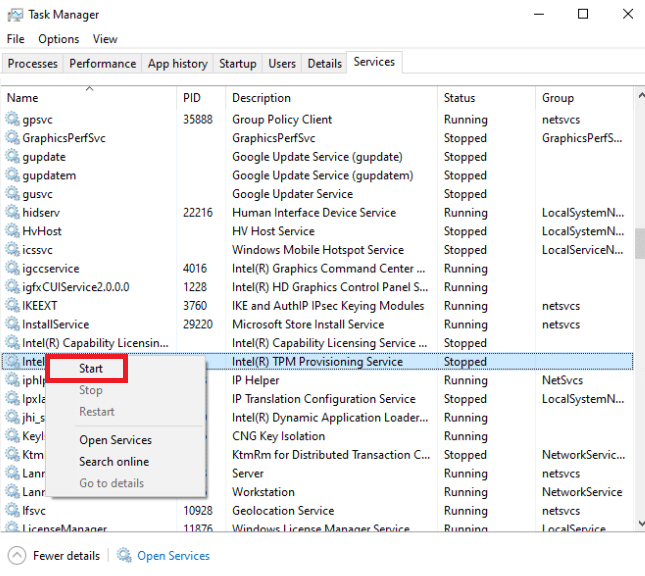
4. Затворете диспечера на задачите, след като запазите промените си.
Метод 2: Промяна на състоянието на стартиране
Ако проблемът с услугата Intel RST, която не работи с Windows 10, продължава, трябва да опитате да промените състоянието на стартиране на приложението. Приложението може да започне по няколко начина. Може да е автоматично отложено състояние, ръчно или нещо съвсем друго. Ще зададем състоянието на автоматично, което означава, че Intel Rapid Storage Technology ще се стартира автоматично всеки път, когато машината се стартира. Струва си да се спомене, че може да са необходими администраторски права, за да работи тази стратегия. Ето как го правите:
1. Натиснете едновременно клавишите Windows + R, за да отворите диалоговия прозорец Изпълнение.
2. Въведете services.msc и щракнете върху OK, за да отворите приложението Услуги.

3 В прозореца на услугата потърсете Intel Rapid Storage Technology и щракнете двукратно върху нея, за да видите нейните свойства.
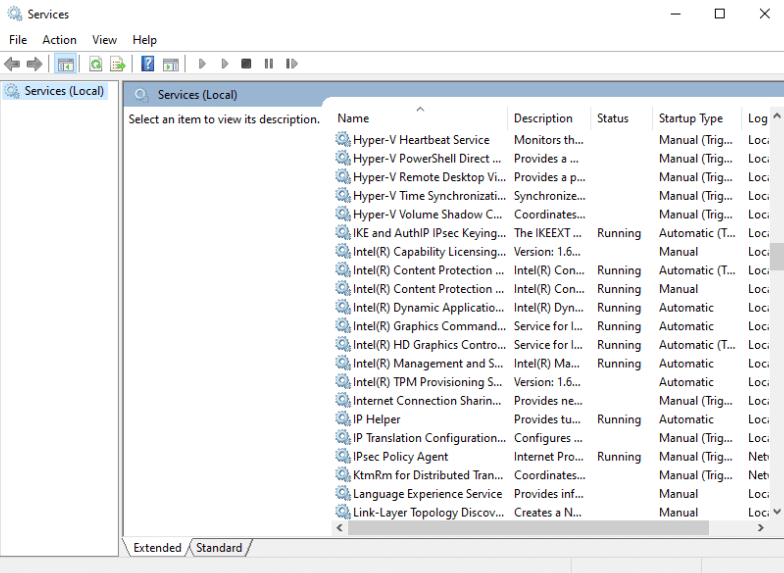
4. В раздела Общи променете типа на стартиране от Автоматично (отложен старт) на Автоматично.
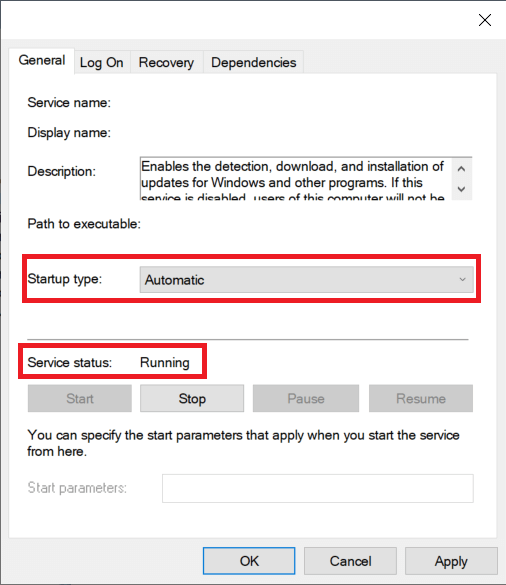
5. Щракнете върху Приложи и OK, за да запазите промените си.
6. Рестартирайте компютъра си, за да видите дали услугата Intel RST не работи, проблемът е разрешен.
Метод 3: Преинсталирайте драйвера на Intel RST
Ако нищо от горните подходи не работи за разрешаване на проблема с услугата Intel RST, която не работи с Windows 10, трябва да опитате да актуализирате драйвера на Intel RST. Може да се опитаме да изтрием драйвера на вашето дисково устройство и след това да инсталираме този по подразбиране, преди да го актуализираме, така че ако настоящият драйвер е дефектен, да може да бъде деинсталиран. Моля, имайте предвид, че това решение ще изисква активна интернет връзка.
1. Натиснете клавиша Windows, въведете диспечера на устройства и щракнете върху Отвори.
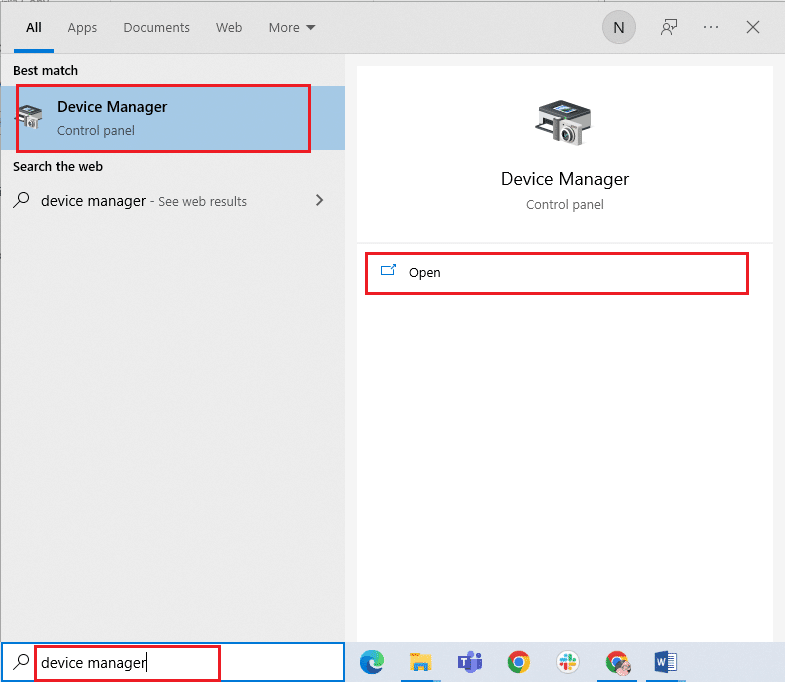
2. Отворете подкатегорията Дисков драйвер, след като сте в управлението на устройството.
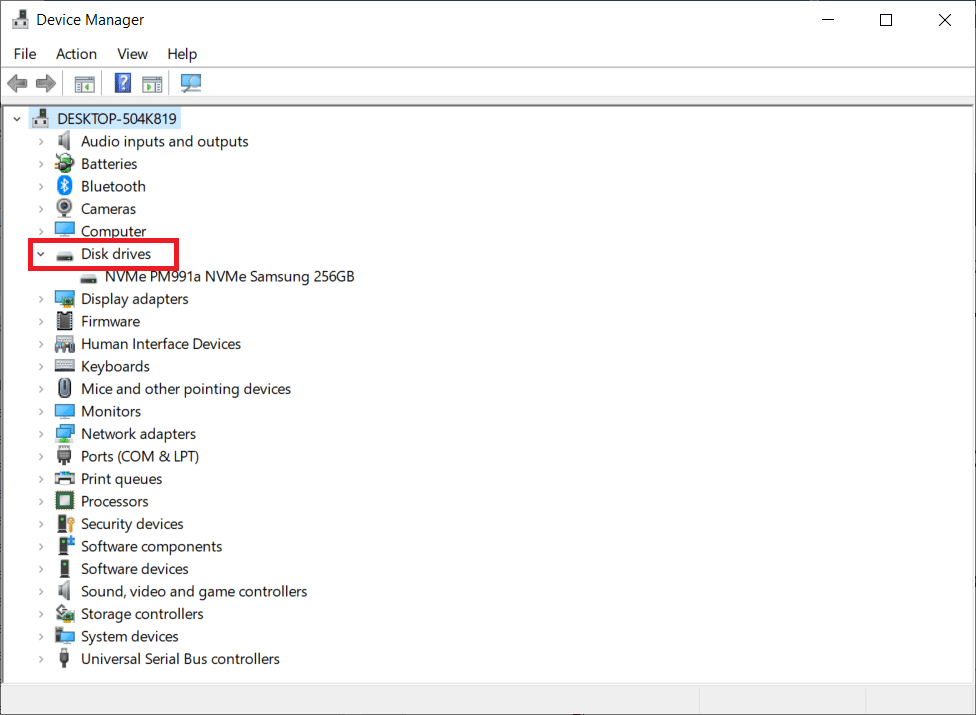
3. Намерете платформата за поддръжка на Intel Rapid Storage Technology и изберете Деинсталиране на устройство от контекстното меню.
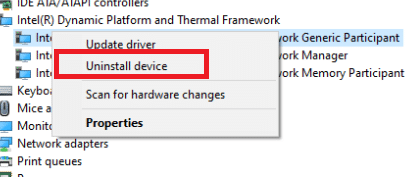
4. Изберете Сканиране за хардуерни промени от контекстното меню на всяко празно място. На този етап ще бъдат инсталирани драйверите по подразбиране.
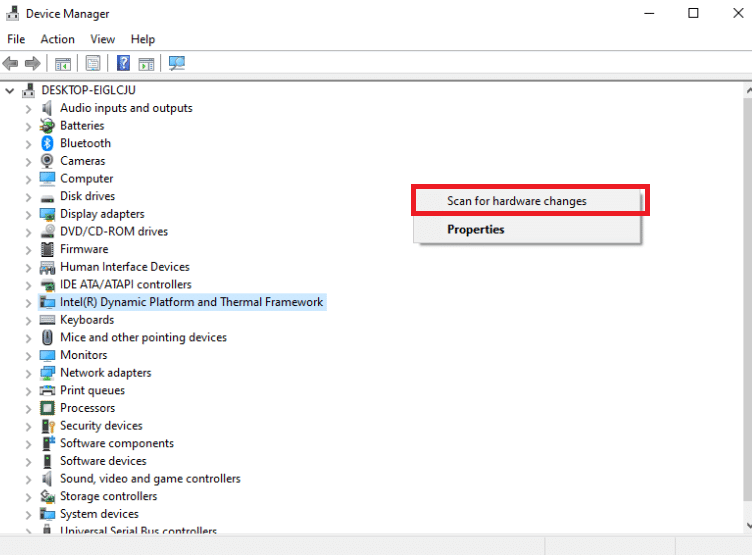
5. След това отидете на страницата за изтегляне на драйвери на Intel. В диалоговия прозорец потърсете Intel rapid и изберете Intel® Rapid Storage Technology (Intel®RST) от резултатите.
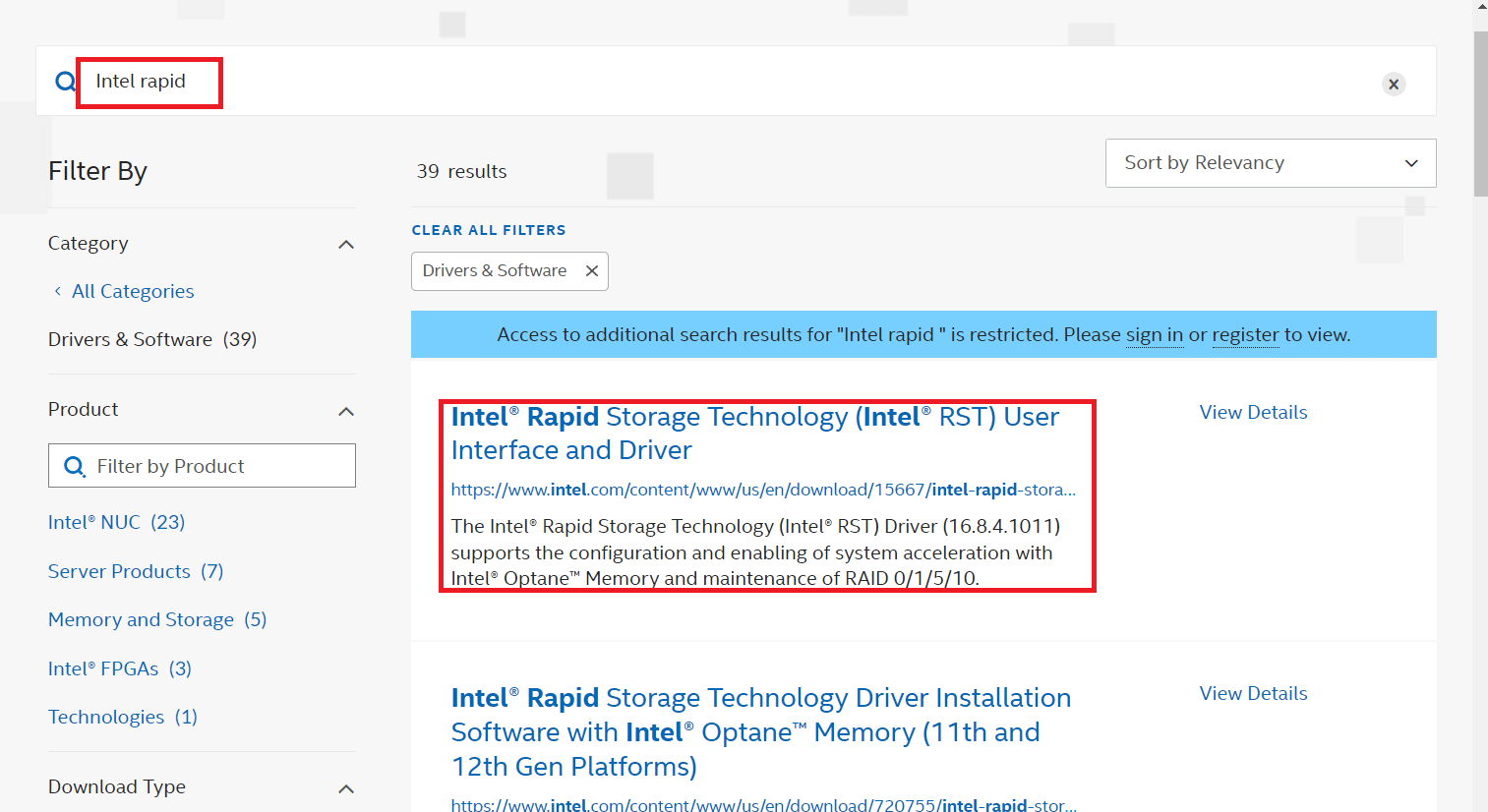
6. Изтеглете изпълнимия файл SetupRST.exe от списъка с опции на драйвера.
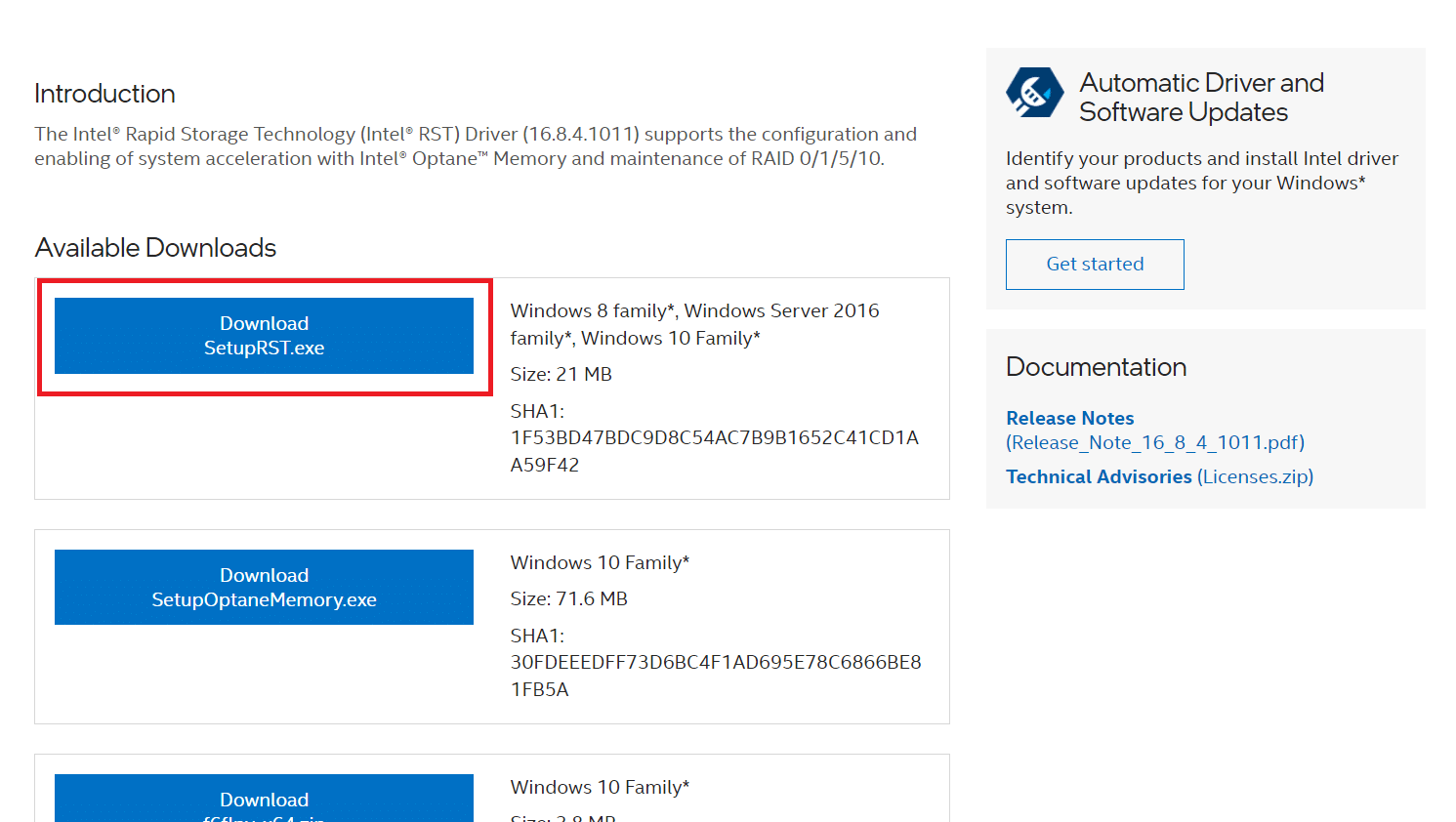
7. Стартирайте изпълнимия файл, след като го запишете на удобно място.
8. И накрая, рестартирайте компютъра си, след като инсталирате програмата, за да видите дали услугата Intel RST не работи, проблемът е разрешен.
Метод 4: Актуализирайте драйвера на Intel RST
Можете да инсталирате RST драйвера сами, като го изтеглите от официалния уебсайт. Ето как да го направите.
1. Отидете на страницата на Центъра за изтегляне на софтуер на Intel и въведете RST в полето за търсене.
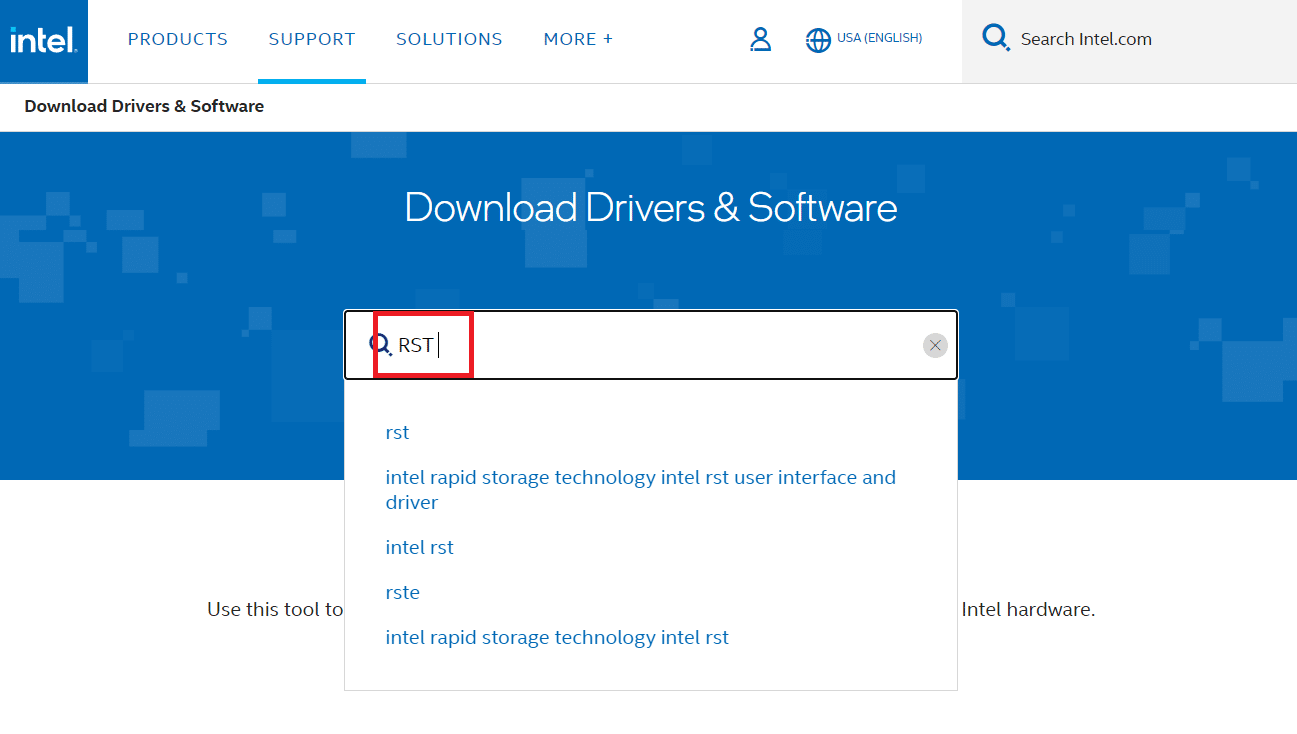
2. Отидете на уебсайта за изтегляне на RST драйвери и изтеглете правилните и най-новите драйвери.
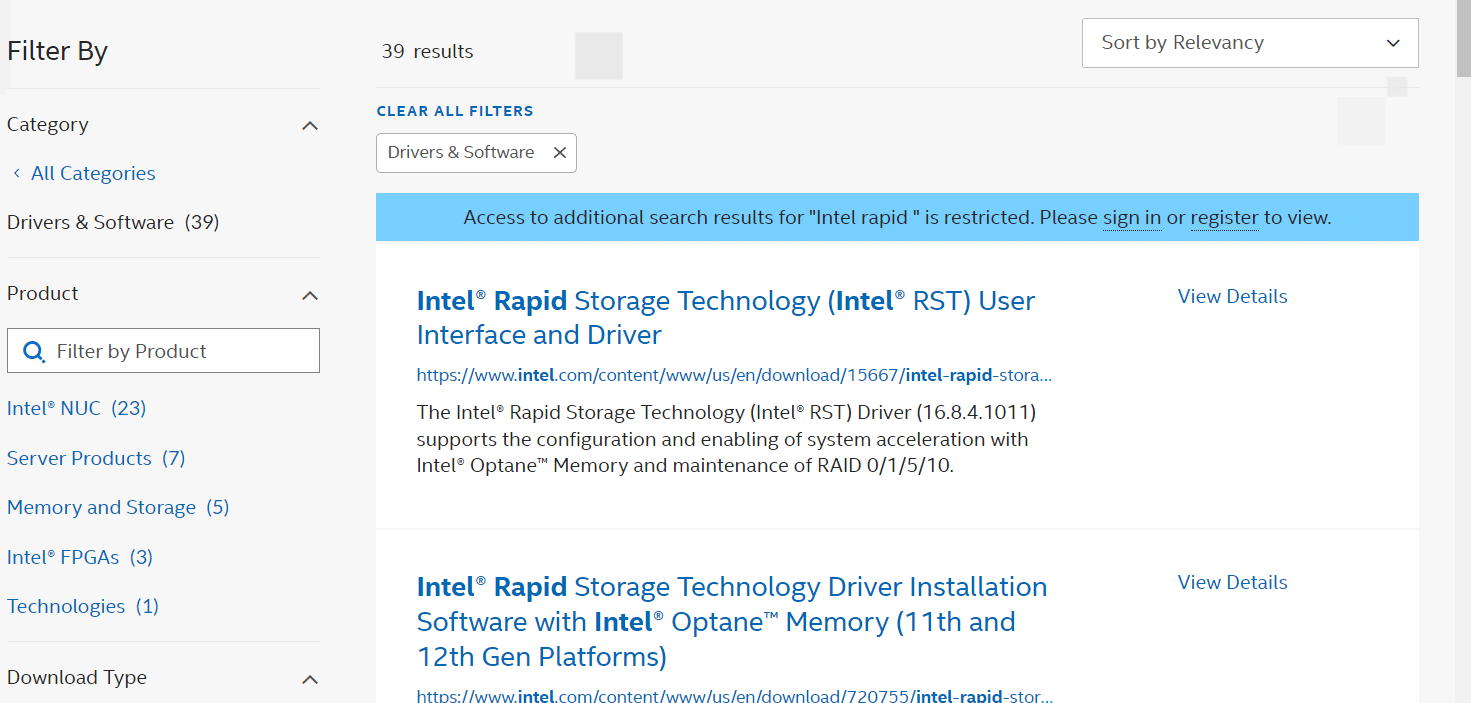
3. За да инсталирате драйверите на вашия компютър, отворете изтеглените файлове и следвайте инструкциите на екрана.
Често задавани въпроси (ЧЗВ)
Q1. Необходимо ли е да използвате услугата Intel RST?
Отговор: Да, услугата Intel Rapid Storage Technology е необходима за превъзходна производителност на SSD и компютър. Управлението на съхранението може да намали цялостната производителност на вашия компютър, ако го нямате.
Q2. Каква е целта на Intel RST?
Отговор: Технологията Intel® Smart Response е функция на Intel Rapid Storage Technology, която открива и записва най-често използваните ви приложения и данни на високопроизводителен SSD, като същевременно ви осигурява пълен достъп до твърд диск с огромно пространство за съхранение (HDD).
***
Надяваме се, че сте намерили тази информация за полезна и че сте успели да решите как да коригирате услугата Intel RST, която не работи в Windows 10. Моля, уведомете ни коя техника е била най-полезна за вас. Ако имате въпроси или коментари, моля, използвайте формата по-долу.

